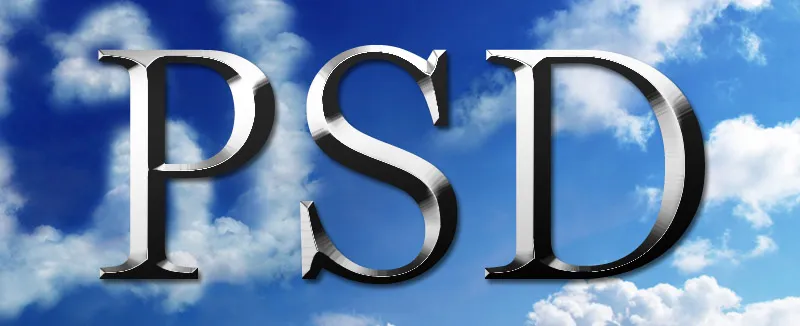Τα εφέ μετάλλου και χρωμίου δίνουν στα κείμενα και τις υφές μια γυαλιστερή και εκλεπτυσμένη εμφάνιση που είναι ιδανική για λογότυπα, αφίσες ή ψηφιακή τέχνη. Με το Photoshop, μπορείτε να δημιουργήσετε αυτά τα εφέ ρεαλιστικά συνδυάζοντας στυλ στρώσεων, διαβαθμίσεις και αντανακλάσεις φωτός. Σε αυτό το σεμινάριο, θα σας δείξω βήμα προς βήμα πώς να δημιουργήσετε εντυπωσιακά εφέ μετάλλου και χρωμίου που θα δώσουν στα σχέδιά σας μια υψηλής ποιότητας και φουτουριστική εμφάνιση. Ας ξεκινήσουμε και ας προσθέσουμε αίγλη και λάμψη στα έργα σας!
Δημιουργήστε μια βουρτσισμένη μεταλλική υφή
Η βάση για πολλά μεταλλικά εφέ είναι το βουρτσισμένο ατσάλι. Αυτό μπορεί να δημιουργηθεί πολύ εύκολα χρησιμοποιώντας μερικές ρυθμίσεις φίλτρων στο Photoshop. Σε ένα νέο έγγραφο με μέγεθος 800x600 pixels, προσθέτω μια διαβάθμιση μαύρο-λευκό-μαύρο χρησιμοποιώντας το εργαλείο διαβάθμισης .
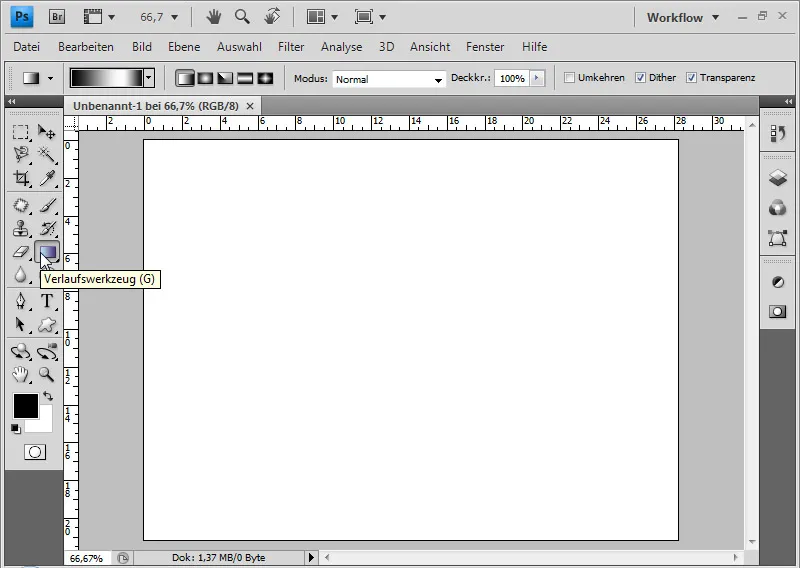
Το δημιουργώ είτε μόνος μου δημιουργώντας τρεις χρωματικές διακοπές, τις δύο μαύρες εξωτερικά και το λευκό στη μέση.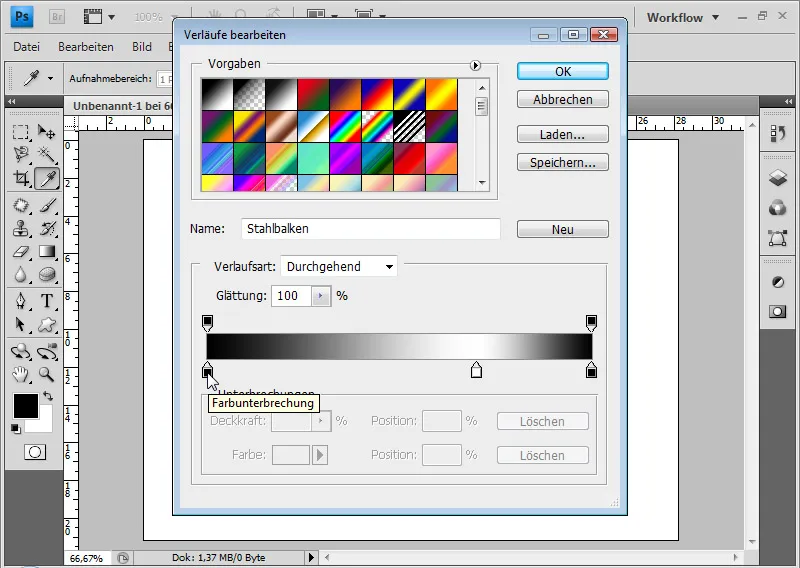
Ή μπορώ να χρησιμοποιήσω μια από τις υπάρχουσες προεπιλογές του Photoshop, δηλαδή το σετ διαβαθμίσεων "Metal". Αυτό περιέχει την κλίση "Steel bar", η οποία περιέχει επίσης μια κλίση μαύρο-λευκό-μαύρο.
Σύρω την κλίση μου διαγώνια στο έγγραφο χρησιμοποιώντας το εργαλείο κλίσης .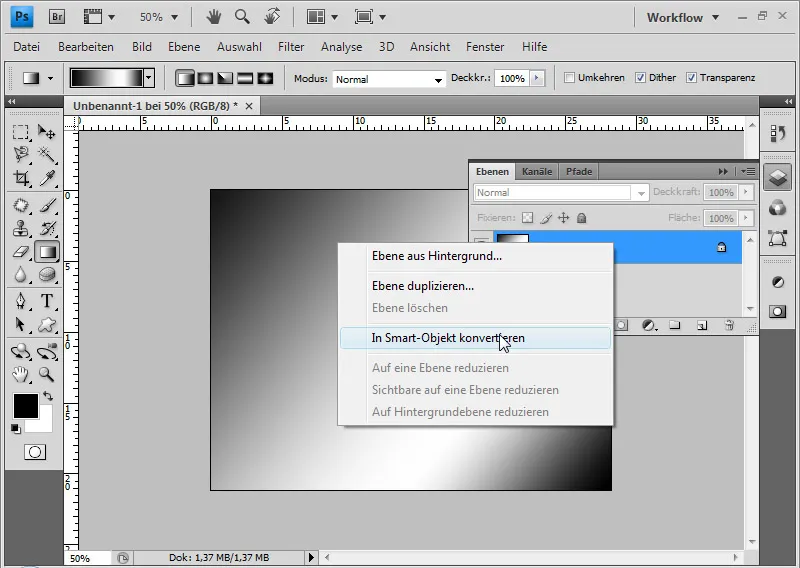
Τώρα μετατρέπω το επίπεδο φόντου μου σε ένα έξυπνο αντικείμενο κάνοντας δεξί κλικ στο επίπεδο>Μετατροπή σε έξυπνο αντικείμενο. Αυτό έχει το πλεονέκτημα ότι μπορώ να εφαρμόσω όλα τα φίλτρα ως έξυπνα φίλτρα . Οι αλλαγές στις ρυθμίσεις του φίλτρου, στις μεθόδους γεμίσματος και στην αδιαφάνεια μπορούν να γίνουν μη καταστροφικά. Το πρώτο έξυπνο φίλτρο που εφαρμόζω είναι το φίλτρο θορύβου Add noise at 50% strength in Gaussian normal distribution με ενεργοποιημένο το checkbox for Monochromatic.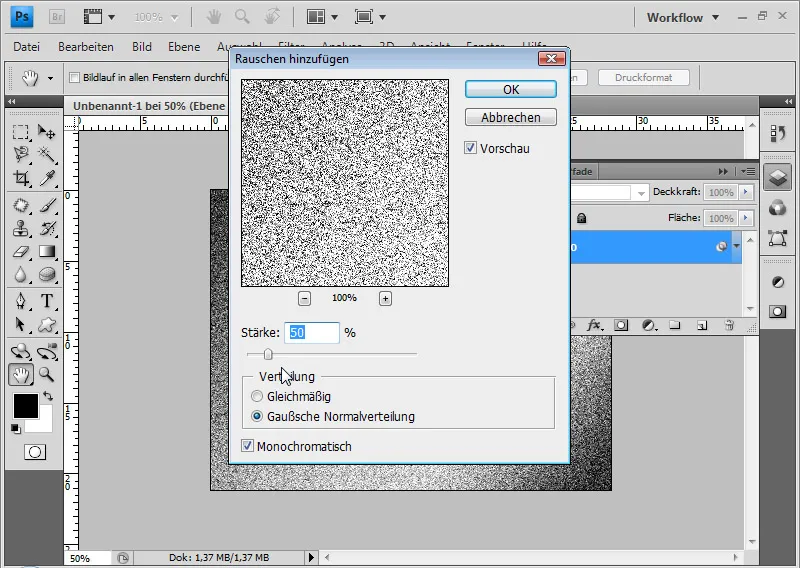
Το επόμενο έξυπνο φίλτρο είναι το φίλτρο θόλωσης Motion Blur. Στις 0 μοίρες και σε απόσταση 50 εικονοστοιχείων, λαμβάνω την εμφάνιση βουρτσίσματος από τα οπτικά στοιχεία κρακελέ.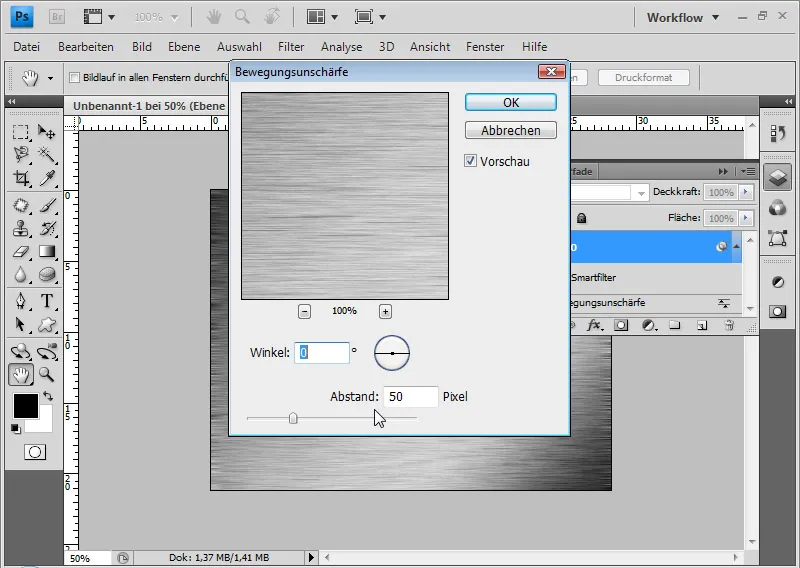
Καθώς το τελευταίο φίλτρο δημιούργησε αντιαισθητικές ακμές στις άκρες, επιλέγω Ctrl+T για Μετασχηματισμό και χρησιμοποιώ τα γωνιακά σημεία για να διευρύνω τη στρώση μου κατά περίπου 10 τοις εκατό προς τα δεξιά και προς τα αριστερά. Καθώς η στρώση εξακολουθεί να είναι η διαβάθμιση που υπολογίστηκε με τα έξυπνα φίλτρα , η εμφάνιση της διαβάθμισης εμφανίζεται όσο το έξυπνο αντικείμενο μετασχηματίζεται.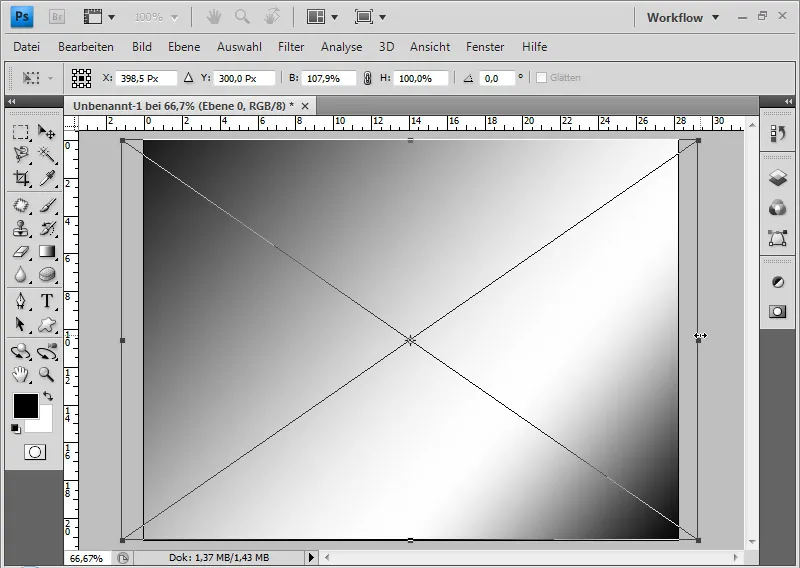
Αυτή η υφή είναι ένα καλό σημείο εκκίνησης για εφαρμογές και παραλλαγές των εφέ μετάλλου και χρωμίου.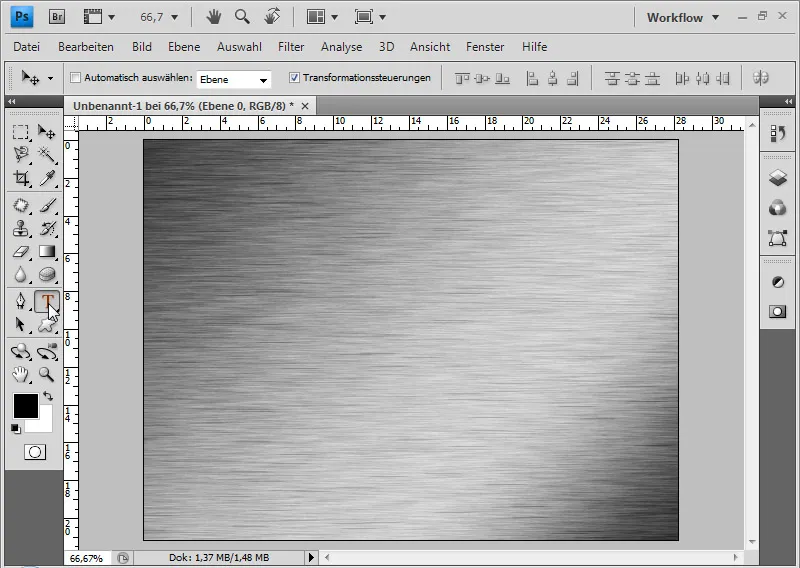
Δημιουργία μεταλλικών γραμμάτων
Γράφω τα γράμματα PSD με μαύρο χρώμα στο έγγραφό μου χρησιμοποιώντας ένα Futura LT Medium 350 σημείων.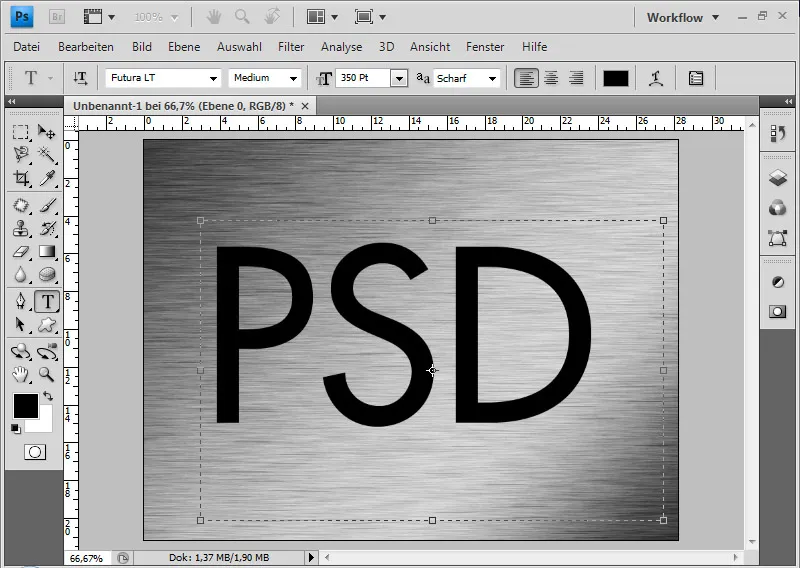
Τοποθετώ το επίπεδο κειμένου κάτω από το επίπεδο υφής. Δημιουργώ επίσης μια νέα στρώση σε λευκό και μια σε μαύρο χρώμα, την οποία τοποθετώ στο κάτω μέρος. Οι δύο νέες στρώσεις χρησιμοποιούνται για τη βελτιστοποίηση της σύγκρισης του εφέ με διαφορετικά φόντα. Τώρα προσθέτω μια μάσκα αποκοπής στη στρώση υφής πατώντας Ctrl+Alt+G.
Ανοίγω τις επιλογές γεμίσματος της στρώσης κειμένου κάνοντας διπλό κλικ στη στρώση στον πίνακα ελέγχου στρώσεων. Στο κείμενό μου δίνεται μια σκιά πτώσης με αδιαφάνεια 60 τοις εκατό.
Το αποτέλεσμα είναι το εξής - σε αυτή την εικόνα με γωνία 30 μοιρών που έχει οριστεί στο έξυπνο φίλτρο Motion Blur: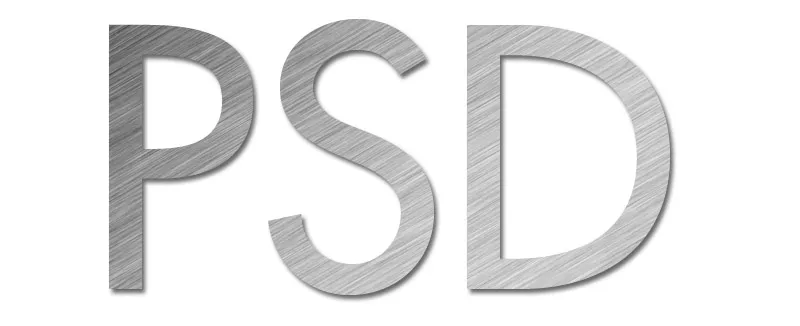
Προσθέτω επίσης ένα ημικυκλικό, εξομαλυμένο περίγραμμα στο κείμενο και μια πεπλατυσμένηάκρη με ένα περίγραμμα γυαλιστερού δακτυλίου.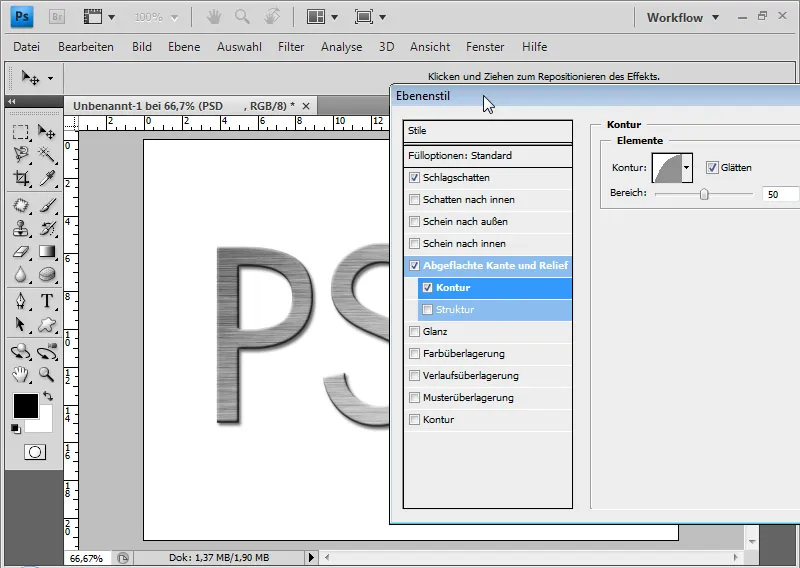
Ένα περίγραμμα στιλπνότητας με κανονική κατανομή Gauss είναι επίσης ωραίο. Εξαρτάται πάντα από το πώς επιθυμείται το αποτέλεσμα- το περίγραμμα στιλπνότητας ποικίλλει επίσης.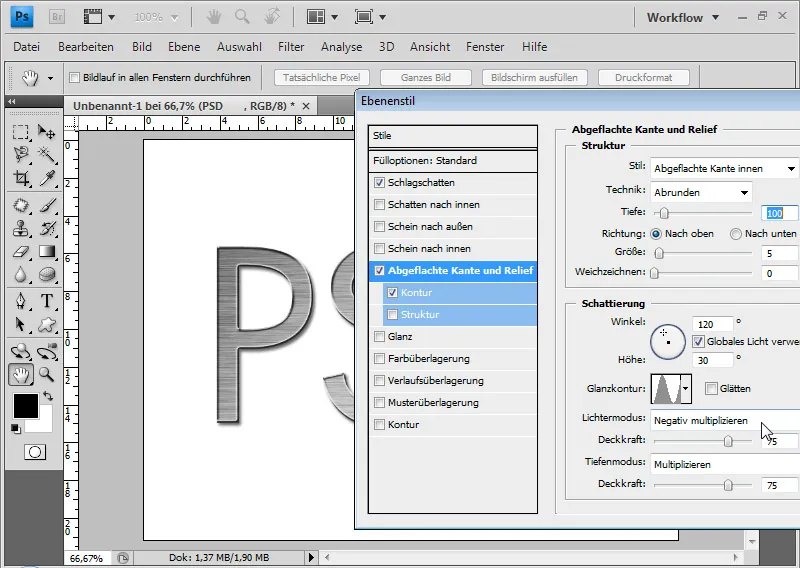
Ανάλογα με το γούστο, μπορώ επίσης να διαφοροποιήσω το βάθος και το μέγεθος και να αλλάξω το στυλ . Αυτό επιτρέπει να επηρεαστεί το κείμενο ακόμη πιο έντονα.
Μπορώ να εμπλουτίσω την υφή μου με ένα φωτεινό σημείο χρησιμοποιώντας το φίλτρο απόδοσης εφέ φωτισμού . Αυτό το ρυθμίζω στην επιθυμητή εμφάνιση που επιθυμώ για το μέταλλο. Πραγματοποιώ τις ακόλουθες ρυθμίσεις (βλ. εικόνα):
Έτσι φαίνεται το εφέ με λευκό φόντο: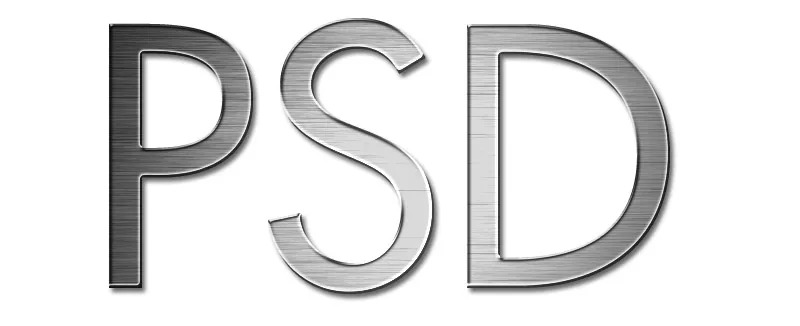
Και κάπως έτσι με μαύρο φόντο: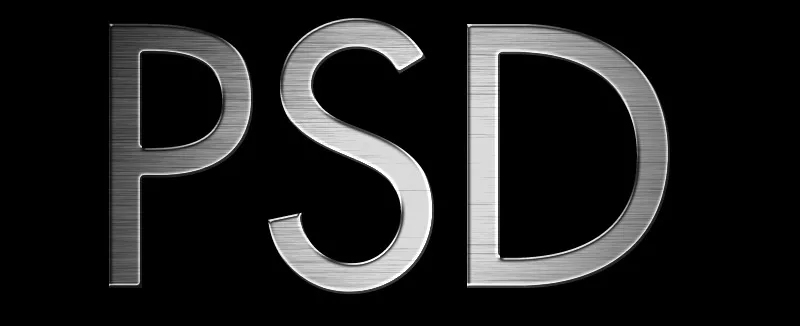
Εάν είναι απαραίτητο, μπορώ επίσης να νοστιμίσω το εφέ πολύ εύκολα με ένα επίπεδο προσαρμογής καμπυλών διαβάθμισης . Για παράδειγμα, μια απλή καμπύλη S προς τα κάτω μπορεί να χρησιμοποιηθεί για να αυξήσει την αντίθεση και να τονίσει το φωτεινό σημείο του έξυπνου φίλτρου εφέ φωτισμού.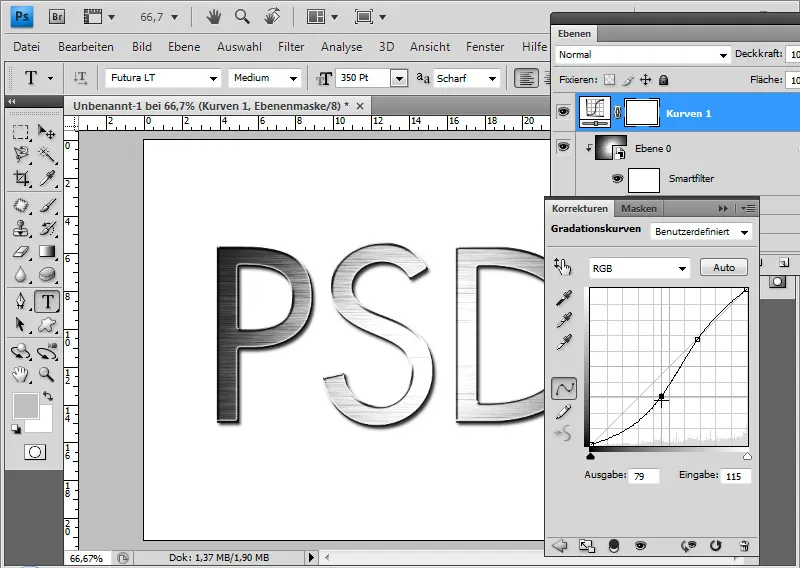
Εφαρμογή μεταλλικής υφής σε σχήματα
Μπορώ να χρησιμοποιήσω αυτή τη μεταλλική υφή για να γεμίσω σχήματα καθώς και γράμματα. Για να το κάνω αυτό, χρησιμοποιώ το εργαλείο προσαρμοσμένου σχήματος (U ) για να σχεδιάσω το σχήμα του τηλεφώνου και να το συνδέσω με τη στρώση υφής δημιουργώντας τη στρώση υφής ως μάσκα αποκοπής γι' αυτό.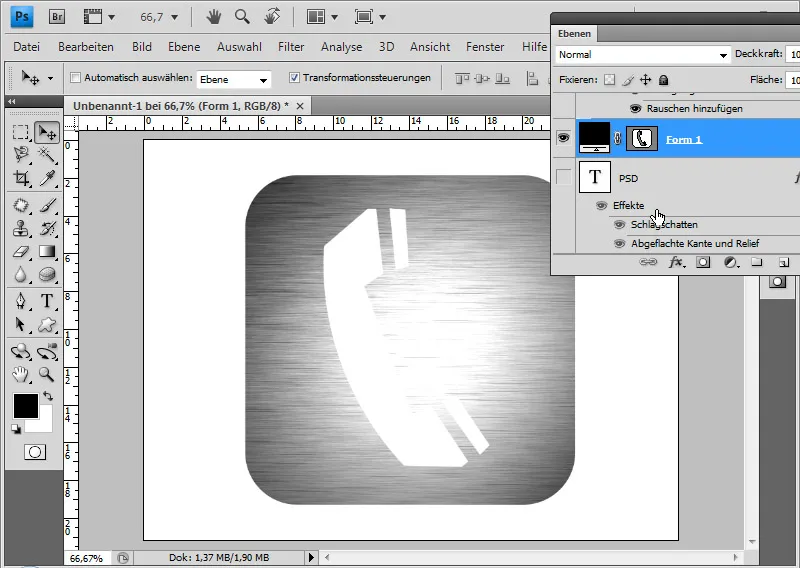
Στις επιλογές γεμίσματος για το επίπεδο σχήματος, ρυθμίζω το μέγεθος της δομής (3 pixels) και το περίγραμμα στιλπνότητας (κανονική κατανομή Gauss) για την πεπλατυσμένη άκρη.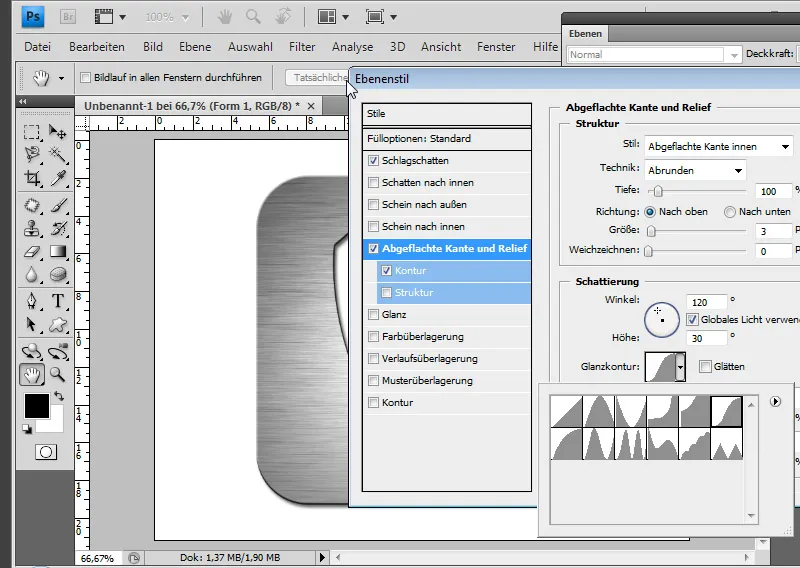
Το πλεονέκτημα των έξυπνων φίλτρων είναι ότι μπορώ, για παράδειγμα, να αλλάξω τη γωνία των βουρτσισμένων λωρίδων μη καταστρεπτικά ανά πάσα στιγμή. Για να το κάνω αυτό, απλώς καλώ το έξυπνο φίλτρο Motion Blur και μεταβάλλω τη γωνία. Καθώς το εφέ του φωτός εφαρμόζεται σε μεγαλύτερη περιοχή εδώ, εξακολουθεί να φαίνεται λίγο υπερβολικά έντονο. Επιλέγω τις επιλογές γεμίσματος του έξυπνου φίλτρου και μειώνω λίγο την αδιαφάνεια.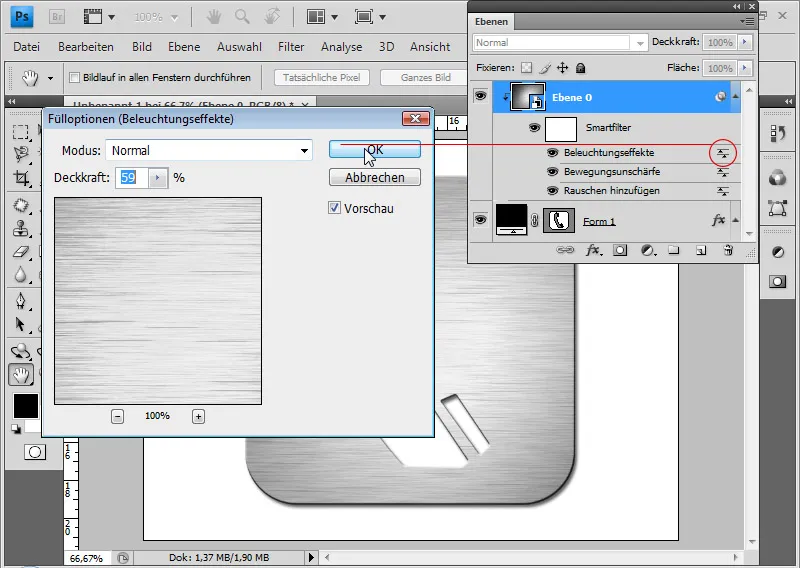
Το σχήμα υφής μου είναι έτοιμο.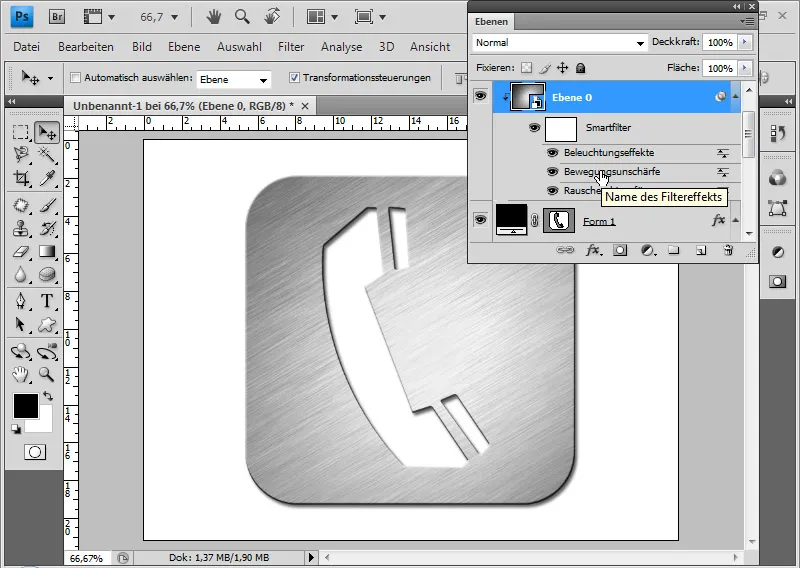
Μπορώ να χρησιμοποιήσω το επίπεδο ρύθμισης καμπυλών διαβάθμισης για να τραβήξω το κόκκινο κανάλι λίγο προς τα κάτω. Το αποτέλεσμα είναι ότι το μέταλλό μου λάμπει μπλε του τιτανίου.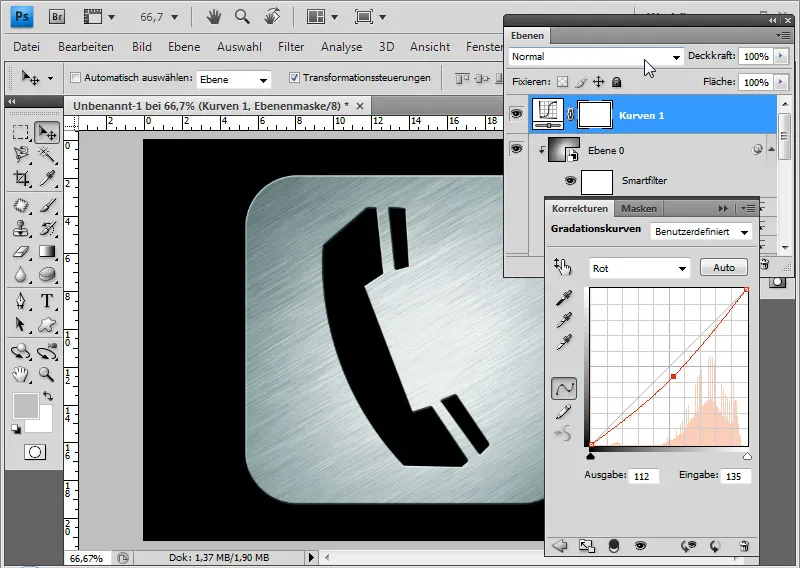
Δημιουργία γυμνού μετάλλου/χρώματος
Δεν πρέπει κάθε μέταλλο να είναι βουρτσισμένο. Υπάρχει ένας άλλος τρόπος για να δημιουργήσετε την εμφάνιση του μετάλλου σε ένα λαμπερό φινίρισμα. Χρησιμοποιώντας το εργαλείο κειμένου , γράφω τα γράμματα PSD με ένα Futura Medium 350 σημείων σε μαύρο χρώμα ή απλά αντιγράφω το υπάρχον επίπεδο κειμένου. Εκεί είναι ήδη ενεργοποιημένες οι δύο επιλογές γεμίσματος για Drop Shadow και Flattened Edge και Relief. Επιτυγχάνω το αποτέλεσμά μου μέσω των επιλογών γεμίσματος, τις οποίες καλώ κάνοντας διπλό κλικ στη στρώση στον πίνακα ελέγχου στρώσεων. ΣΗΜΕΙΩΣΗ: Οι ακόλουθες τιμές εξαρτώνται από το μέγεθος της γραμματοσειράς και, επομένως, πρέπει να προσαρμοστούν εάν το μέγεθος της γραμματοσειράς είναι διαφορετικό! Αρχικά, ορίζω μια επικάλυψη διαβάθμισης με μια σχεδόν οριζόντια διαβάθμιση (94 μοίρες) που περιέχει τα χρώματα μαύρο, λευκό και μαύρο. Στις προκαθορισμένες διαβαθμίσεις, βρίσκω τα ίδια με το μενού διαβαθμίσεων του εργαλείου διαβαθμίσεων. Αυτό μου επιτρέπει να ενεργοποιήσω ξανά την κλίση της χαλύβδινης ράβδου.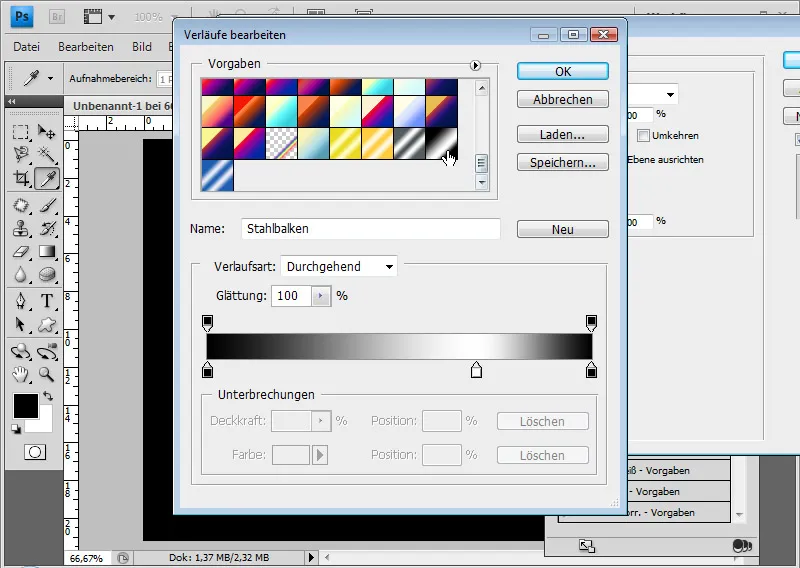
Ρυθμίζω τη γωνία της διαβάθμισης στις 94 μοίρες, ώστε η διαβάθμιση να είναι ελαφρώς διαγώνια. Επίσης, κλιμακώνω την κλίση στο 120 τοις εκατό.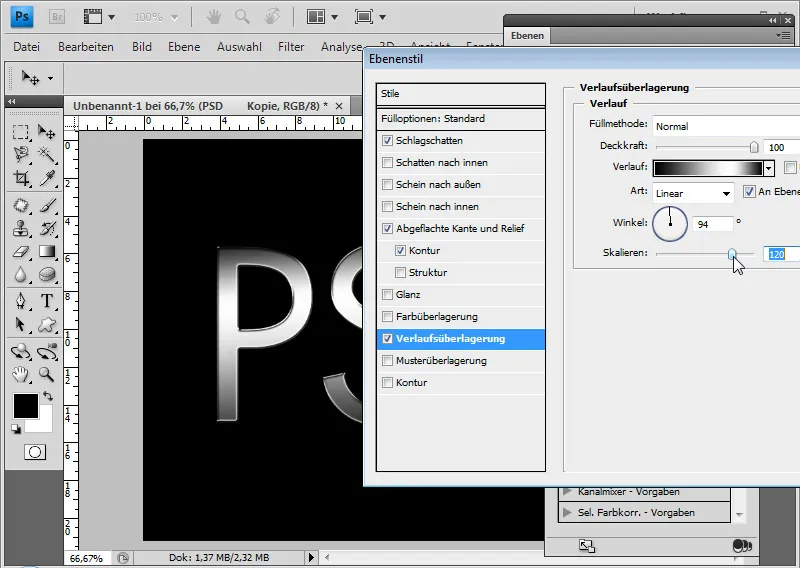
Μια σκιά πτώσης 60 τοις εκατό σε απόσταση και μέγεθος 5 εικονοστοιχείων στρογγυλεύει τη γραμματοσειρά στην όψη προς τα έξω. Τώρα έρχεται το σημαντικό μέρος που θα δημιουργήσει το μεταλλικό εφέ: Η πεπλατυσμένη άκρη και το περίγραμμα. Πρώτον, οι ρυθμίσεις στο πλαίσιο Flattened edge and relief: Texture style: Flattened edge inside, Texture depth: 200 percent, Texture size: 5-8 pixels, Shading: 120 μοίρες γωνία και 32 μοίρες ύψος με περίγραμμα ring gloss.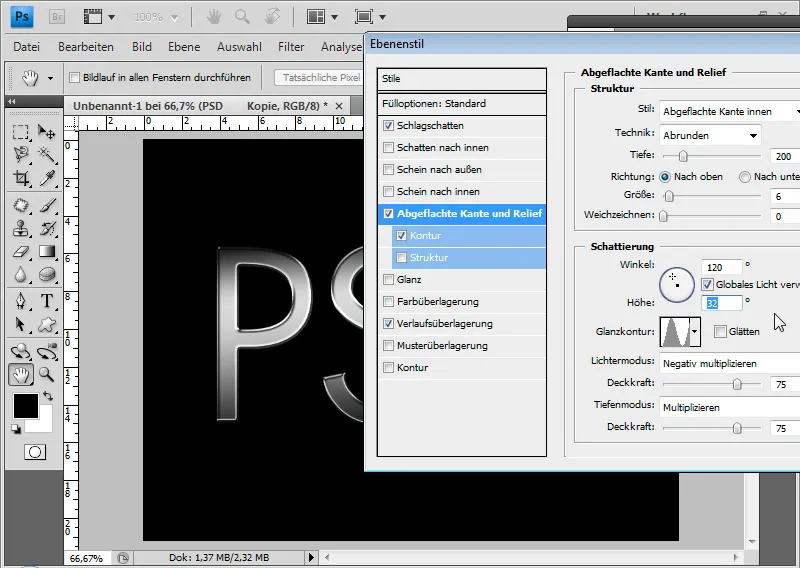
Το περίγραμμα έχει οριστεί σε ημικυκλικό σε ένα εύρος περίπου 35 τοις εκατό.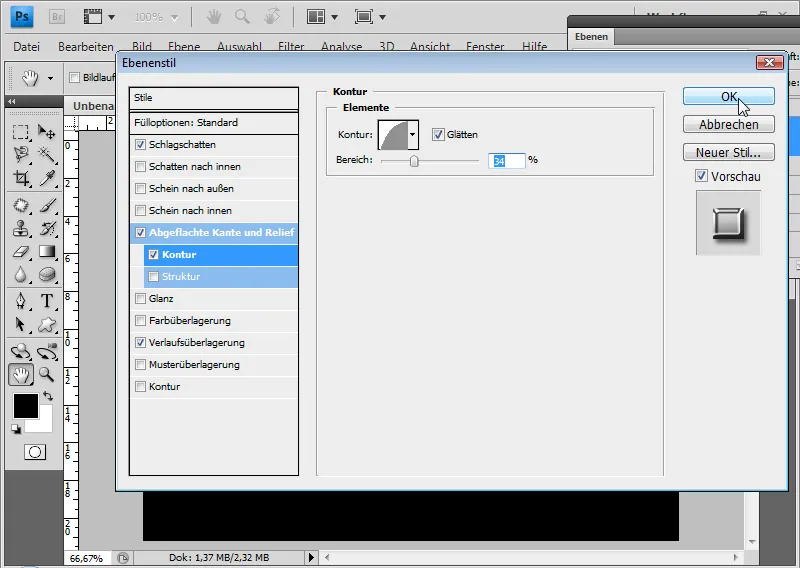
Τώρα το εφέ είναι μεταλλικό φωτεινό - εδώ με μαύρο φόντο.
Και εδώ με λευκό φόντο.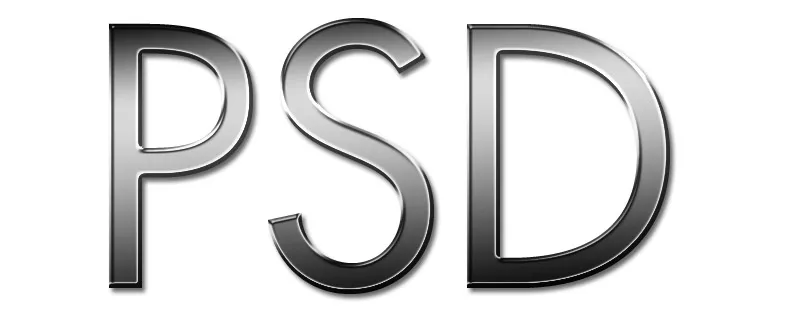
Προσθέστε αντανάκλαση
Οι γυμνές μεταλλικές επιφάνειες συνήθως αντανακλούν μέρη του περιβάλλοντος. Αυτό μπορεί να ενισχύσει περαιτέρω το μεταλλικό εφέ. Ως εκ τούτου, προσθέτω μια φωτογραφία ως νέο φόντο. Πηγή εικόνας: Andreas Fischer@Fotolia.de. Προηγουμένως, η διαβάθμιση στο κείμενο προστέθηκε απευθείας στις επιλογές γεμίσματος χρησιμοποιώντας μια επικάλυψη διαβάθμισης . Αυτό με εμποδίζει από το να ενσωματώσω απλώς μια αντανάκλαση του περιβάλλοντος στο μέταλλο μέσω μιας μάσκας αποκοπής της διπλασιασμένης στρώσης φωτογραφίας, επειδή η μάσκα αποκοπής δεν μπορεί να τεθεί σε ισχύ όσο έχει δημιουργηθεί μια επικάλυψη κλίσης με 100 τοις εκατό αδιαφάνεια στα στυλ στρώσης. Επομένως, δημιουργώ μια νέα στρώση και εφαρμόζω μια διαβάθμιση μαύρο-λευκό-μαύρο που μοιάζει με την ίδια διαβάθμιση στις επιλογές ανάμειξης . Δημιουργώ μια μάσκα αποκοπής από αυτή τη στρώση διαβάθμισης , ώστε να επηρεάσει και πάλι το κείμενό μου. Μπορώ να τοποθετήσω ένα διπλότυπο στρώμα του στρώματος της φωτογραφίας πάνω από αυτό - επίσης ως μάσκα αποκοπής . Αρχικά ρυθμίζω την αδιαφάνεια αυτής της στρώσης στο 0 τοις εκατό.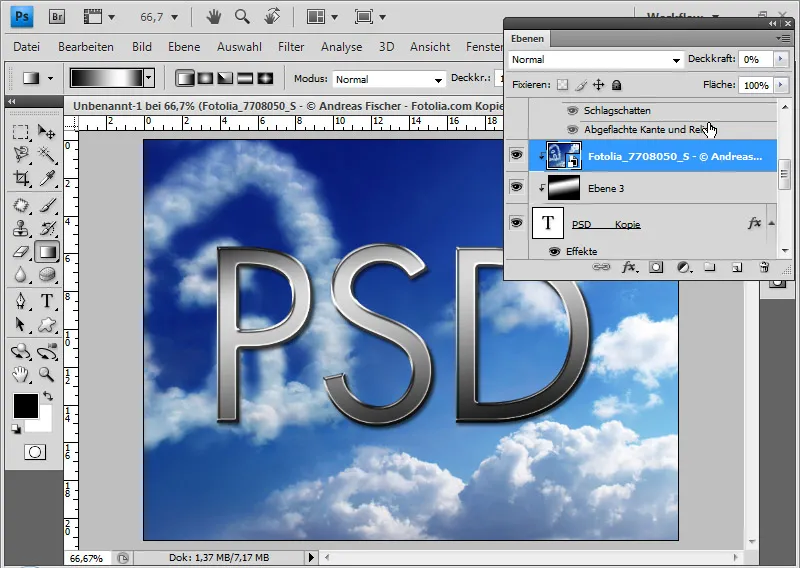
Αυξάνω σιγά σιγά την αδιαφάνεια της στρώσης φωτογραφίας μέχρι το περιεχόμενο της φωτογραφίας να λαμπυρίζει στο μέταλλο. Για να διασφαλίσω ότι οι αντανακλαστικές δομές στο μέταλλο δεν είναι πολύ σκληρές, εφαρμόζω το φίλτρο Gaussian blur στη στρώση φωτογραφίας.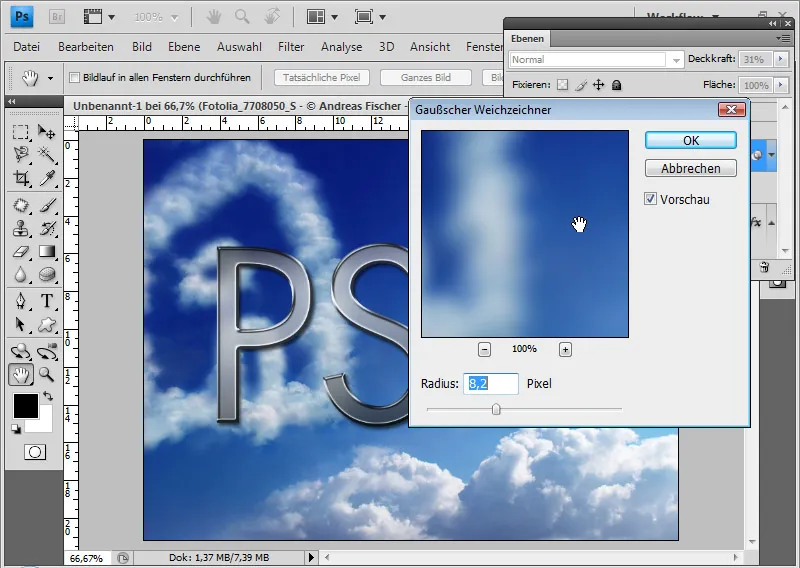
Με αυτή την αντανάκλαση, το μεταλλικό εφέ εμφανίζεται πολύ πιο ομαλό, σχεδόν σαν χρώμιο. Αυτό το εφέ μπορεί ακόμα να διαφοροποιηθεί χρησιμοποιώντας διαφορετικές μεθόδους γεμίσματος. Η έγχρωμη και η γραμμική μετεξέλιξη καθώς και ο σκληρός φωτισμός , για παράδειγμα, φαίνονται πολύ ωραία.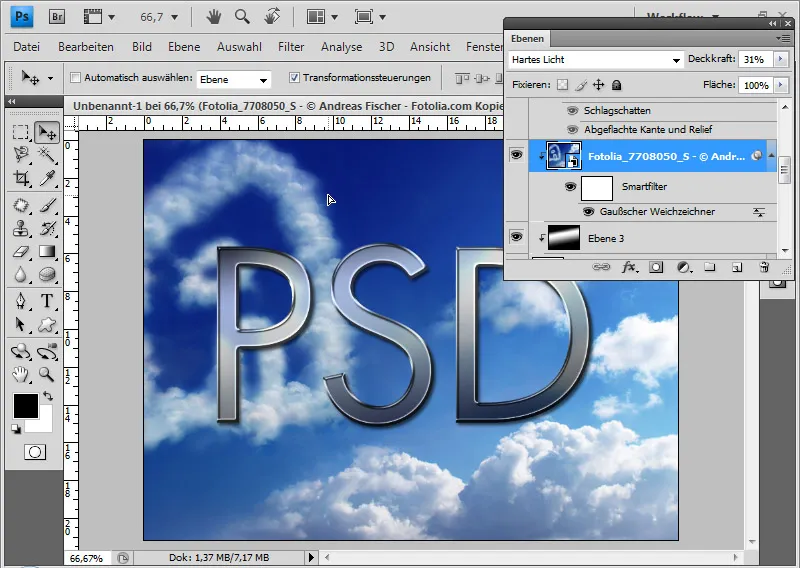
Το μεταλλικό εφέ είναι πολύ εύκολο να επεξεργαστεί αλλάζοντας απλώς τις επιλογές γεμίσματος . Μπορώ επίσης να αλλάξω τη γραμματοσειρά σε διαφορετική (εδώ: Georgia). Το εφέ είναι συμβατό με άλλες γραμματοσειρές και μεγέθη, αλλά μπορεί να χρειαστεί να ρυθμιστεί ξανά στις επιλογές γεμίσματος, αν η γραμματοσειρά αποκλίνει υπερβολικά.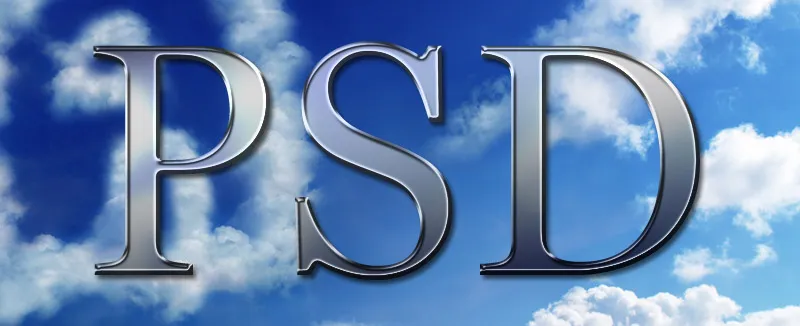
Παραλλαγή: Φαιά μεταλλική εμφάνιση
Αν θέλω να δώσω στη μεταλλική μου δομή μια εντελώς νέα εμφάνιση, επιλέγω την τεχνική σκληρής σμίλης στο διάλογο Flattened edge and relief αντί για flattened . Ρυθμίζω το μέγεθος στα 27 pixels. Αλλάζω το περίγραμμα στιλπνότητας σε κωνικό και αυξάνω την αδιαφάνεια στη λειτουργία βάθους στο 85%.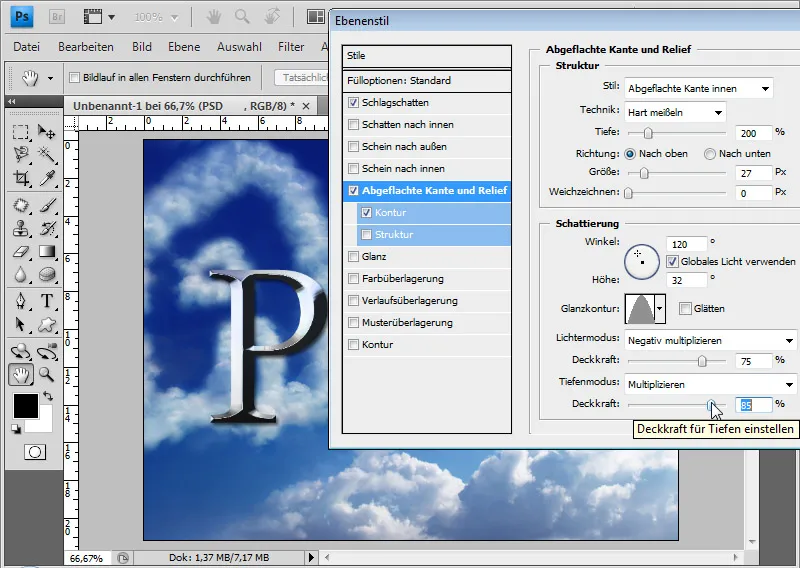
Μειώνω το ημικυκλικό περίγραμμα σε μια περιοχή 30 τοις εκατό.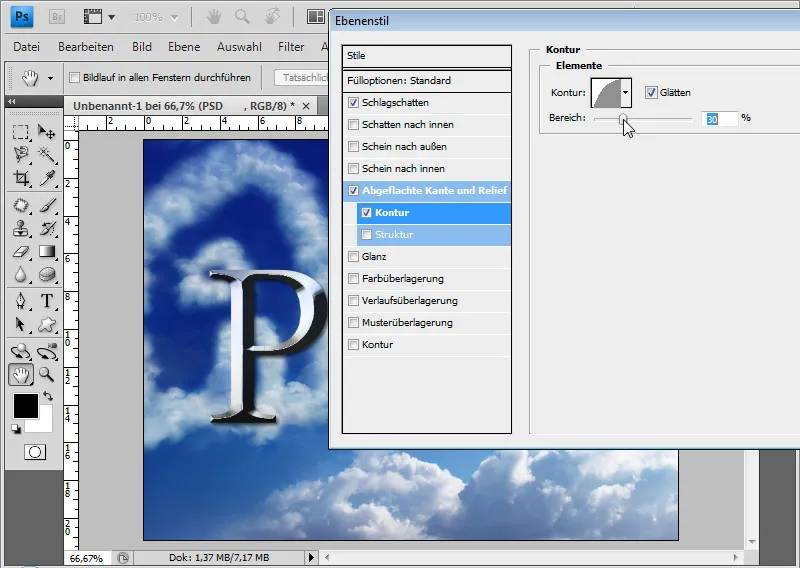
Με αυτόν τον τρόπο, δημιούργησα μια λοξή εμφάνιση πολύ γρήγορα και εύκολα. Η αντανάκλαση του περιβάλλοντος χώρου ταιριάζει επίσης όμορφα.
Το εφέ μπορεί να διαφοροποιηθεί πολύ εύκολα και γρήγορα όσον αφορά τη φωτεινότητα και την αντίθεση χρησιμοποιώντας ένα επίπεδο προσαρμογής καμπύλης διαβάθμισης . Αν θέλω το μεταλλικό εφέ να είναι λίγο πιο τραγανό, απλά σέρνω την καμπύλη προς τα κάτω και αποκτώ μια πιο έντονη εμφάνιση. Αν, όπως και με το εφέ βουρτσίσματος, θέλω ακόμα να προσθέσω κάποια δομή στο μέταλλο, απλά επιλέγω επικάλυψη μοτίβου σε ποσοστό περίπου 30 % στις επιλογές γεμίσματος και εφαρμόζω διάφορα προκαθορισμένα μοτίβα. Αυτό μου δίνει πολύ ωραίες παραλλαγές, όπως καμένο μέταλλο (γνωστό από ορισμένα μαχαίρια κουζίνας), θαμπό/ματ μέταλλο, βρώμικο μέταλλο κ.λπ. Σε αυτό το παράδειγμα εικόνας με το μοτίβο "Dirt" από τις τυπικές προεπιλογές μοτίβων πετρωμάτων σε αδιαφάνεια 25 τοις εκατό στη λειτουργία Linear blend ( Γραμμική ανάμειξη) χωρίς να αντανακλά το περιβάλλον.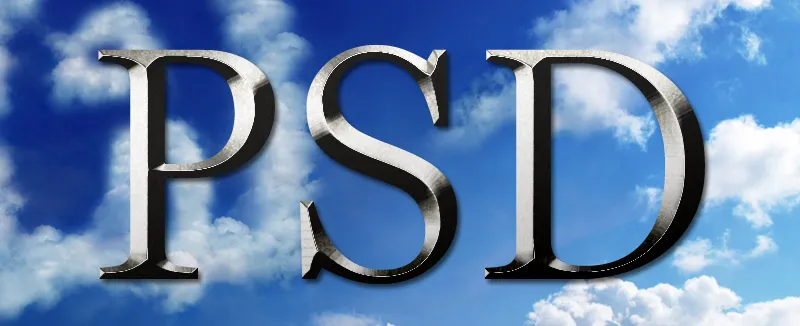
Αποθήκευση και χρήση στυλ στρώματος ως στυλ
Καθώς αυτά τα κενά εφέ βασίζονται στα στυλ στρώματος, οι ρυθμίσεις μπορούν επίσης να αποθηκευτούν ως προεπιλογές στυλ . Υπάρχουν ήδη πολυάριθμα προκαθορισμένα στυλ για όλα τα πιθανά μέταλλα. Για να αποθηκεύσω στυλ, επιλέγω απλώς Νέο στυλ στις επιλογές γεμίσματος και δίνω ένα όνομα στο στυλ στρώματος. Σε αυτή την περίπτωση, "Bevelled metal effect" (Φαλτσοειδές μεταλλικό εφέ).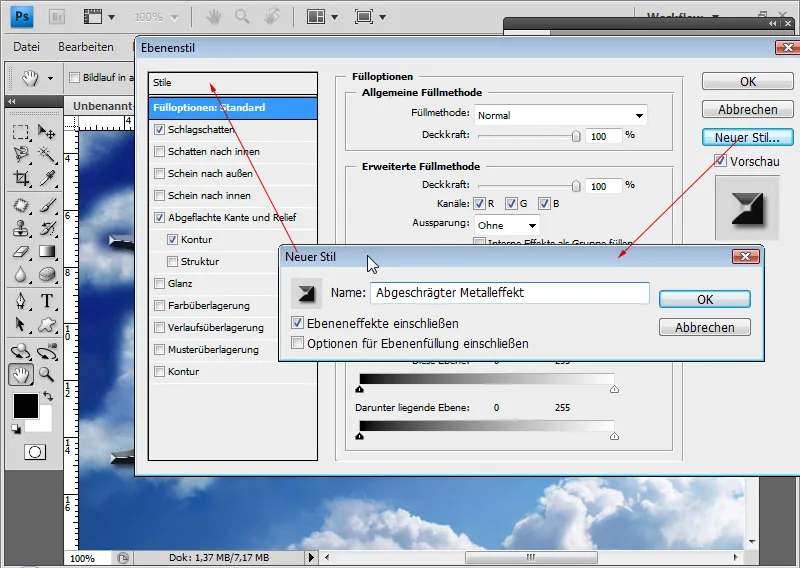
Μπορώ να καλέσω τα στυλ μέσω του πάνελ στυλ ή απευθείας μέσω των επιλογών γεμίσματος .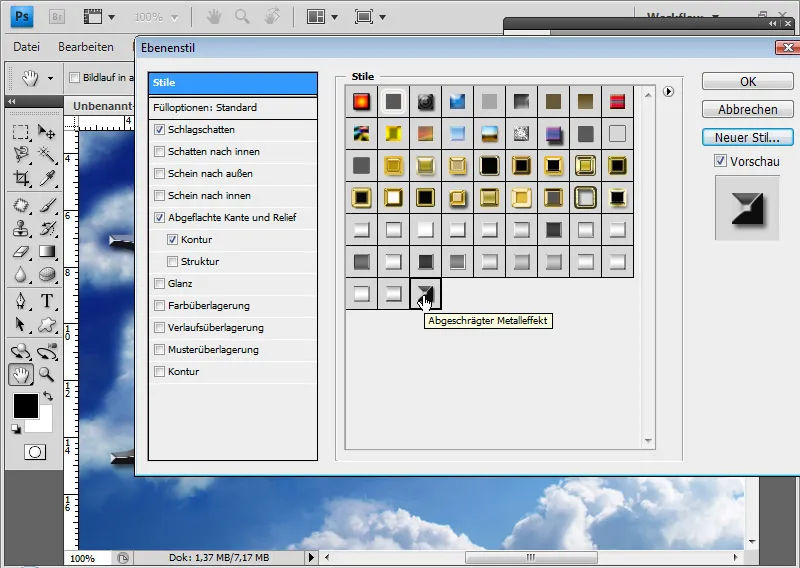
Στο TutKit.com υπάρχει μια ξεχωριστή κατηγορία για τα μέταλλα, στην οποία το χρυσό, ο χαλκός, το χρώμιο, η μεταλλική σκουριά κ.λπ. είναι ήδη διαθέσιμα ως προκαθορισμένα στυλ. Αυτό σημαίνει ότι μπορώ εύκολα να έχω πρόσβαση σε έναν μεγάλο αριθμό προκαθορισμένων προεπιλογών, τις οποίες πρέπει μόνο να προσαρμόσω λίγο ανάλογα με τη γραμματοσειρά, το σχήμα και το μέγεθος.
Τέλος, το λοξό μεταλλικό εφέ χωρίς να αντανακλά την εικόνα που περιβάλλει: